Yanlışlıkla iPhone veya Android telefonunuzu düşürmek, olabilecek en kötü şeylerden biridir. Telefonlarını düşüren birçok kullanıcı, kısa süre sonra ekranda küçük bir mor renk tonunun belirdiğini fark etti. Birkaç gün sonra ekranın yarısı mora dönebilir ve kullanılamaz hale gelebilir. Yanına Donanım hasarıTelefonunuzun ekranına zarar veren başka faktörler de vardır. İşte Android ve iPhone'da mor ekranı düzeltmenin 7 yolu.
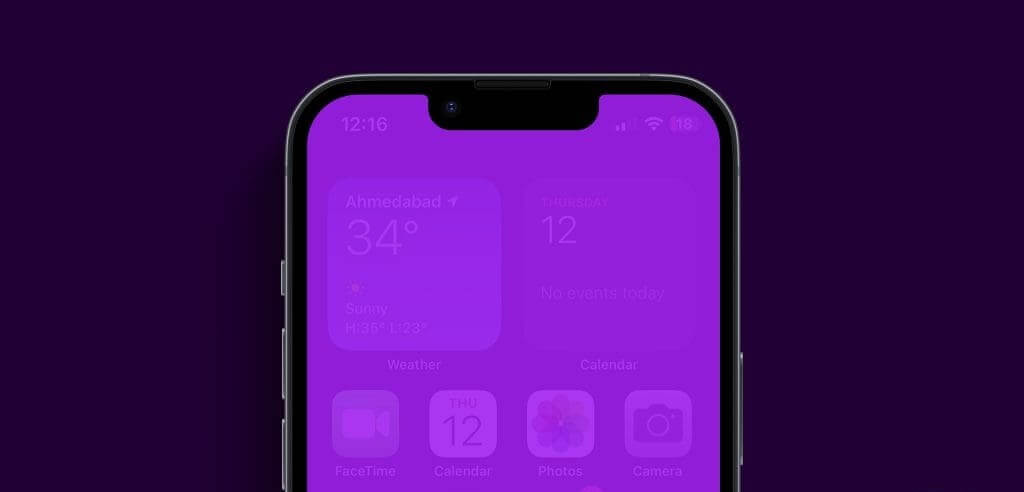
Telefonunuzun ekranının mor renkte kanaması kafanızı karıştırabilir ve sinirinizi bozabilir. Sorun Samsung, OnePlus ve iPhone cihazlarında belirgindir. En yakın servis merkezine gitmeden önce durumu normale döndürmek için aşağıdaki püf noktalarını kullanın.
ANDROID VE IPHONE'DA MOR EKRANIN SEBEPLERİ NELERDİR?
Telefonda mor ekranın görünmesinin ana nedenlerinden biri donanım hasarıdır. Donanım hatasının yanı sıra, yüksek cihaz sıcaklıkları, sahte dosyalar, bozuk uygulamalar, bağlı cihazlar ve daha fazlası nedeniyle de mor renk tonu ortaya çıkıyor. Temel bilgileri gözden geçirelim ve can sıkıcı mor renk tonundan kurtulmak ve mor ekranı düzeltmek için gelişmiş püf noktalarına geçelim.
1. Telefonu yeniden başlatın
Öncelikle Android telefonunuzu veya iPhone'unuzu yeniden başlatın ve mor ekranın kaybolup kaybolmadığını kontrol edin. Aşağıdaki adımları izleyin.
Android
Adım 1: Kilidi açmak için ana ekrandan aşağı kaydırın Bildirim Merkezi. Genişletmek için tekrar aşağı kaydırın Hızlı geçiş menüsü.
Adım 2: Güç düğmesine basın ve seçin Yeniden.
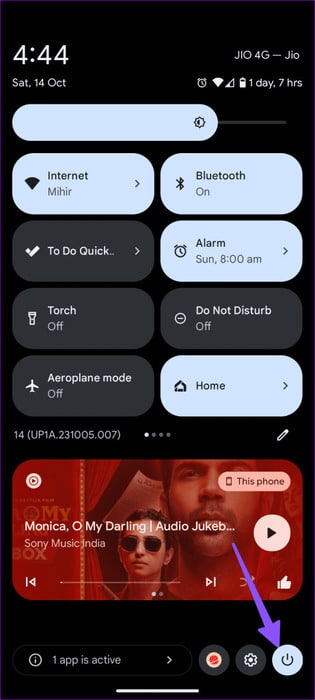
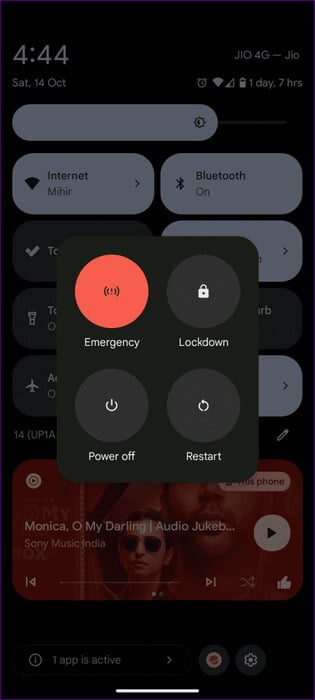
iPhone
Adım 1: Güç tuşunu ve herhangi bir ses seviyesi tuşunu görünene kadar basılı tutun Kaydırma listesi.
Adım 2: iPhone'unuzu kapatmak için kaydırıcıyı kullanın. Düğmeye basmaya devam edin enerji Cihazı çalıştırmak için.
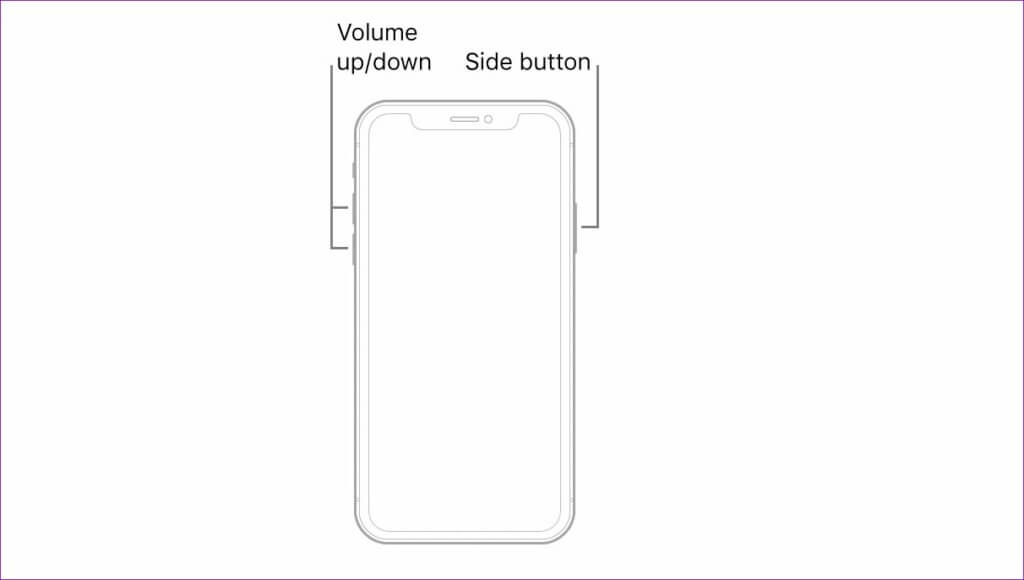
2. Diğer cihazların bağlantısını kesin
Android telefonunuza SSD sürücüler, sabit sürücüler, USB sürücüler, mikro SD kartlar gibi harici sürücüleri bağlayabilirsiniz. Apple'ın yakın zamanda USB Type-C bağlantı noktasına geçişi sayesinde, harici cihazları da iPhone 15 serisine bağlayabilirsiniz.
Bozuk bağlı bir cihaz, telefonunuzun ekranını tıkayabilir ve mor bir renk tonu göstermeye başlayabilir. Bu tür herhangi bir cihazın telefonunuzla bağlantısını kesmeli ve yeniden başlatmalısınız.
3. Güvenli Modda Mor Ekranı Kontrol Edin (Android)
Android telefonunuzda Güvenli Mod'a girebilir ve mor rengi arayabilirsiniz.
Adım 1: Ayarlar hızlı menüsünden Güç düğmesine erişin ve uzun dokunun Oynatmayı durdur.
Adım 2: Android telefonunuzu yeniden başlatın Güvenli mod.
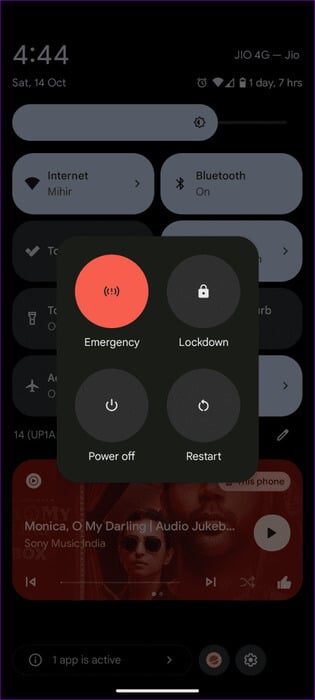
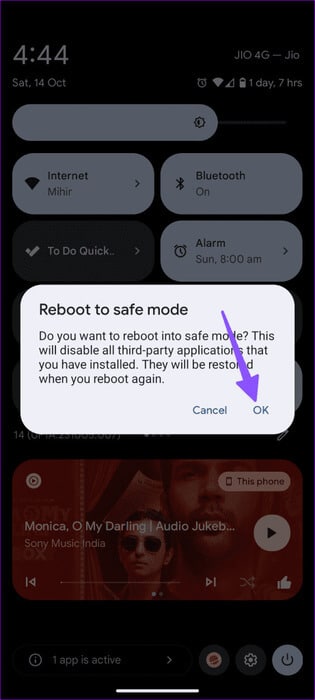
Aktif Güvenli Mod, üçüncü taraf uygulamaların arka planda çalışmasını engeller. Mor bir ekran görmüyorsanız asıl suçlu yüklü uygulamalardan biridir. Güvenli moddan çıkmanız ve gereksiz cihazları kaldırmanız gerekir.
Öyleyse özel kılavuzumuza göz atın Android telefonunuz güvenli modda kaldı.
Adım 1: aç Ayarlar Ve Uygulamalar'a gidin. Bul Tüm uygulamalar.
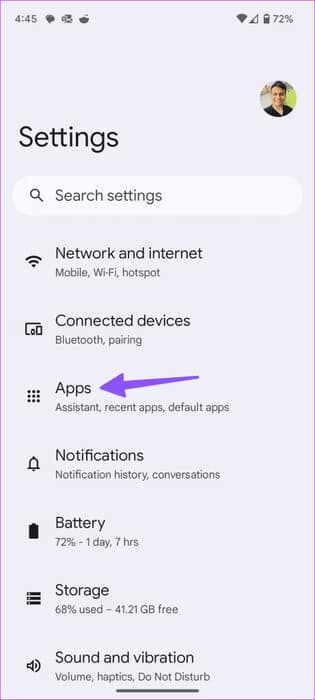
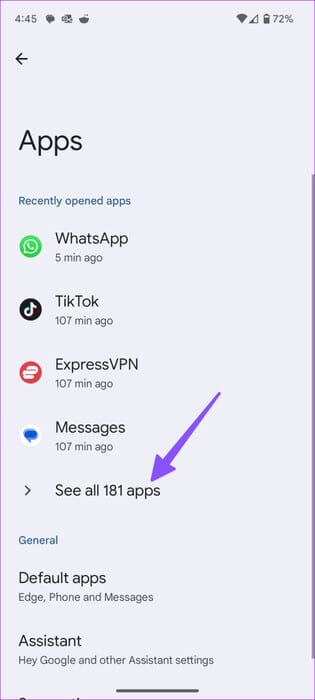
Adım 2: Son İndirilen Uygulamalar'ı bulup dokunun. Bul Kaldırma.
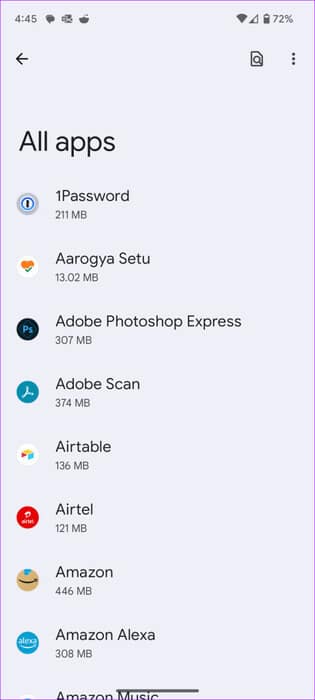
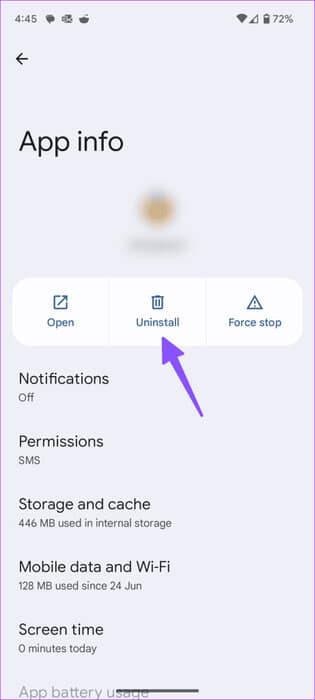
4. Telefonunuza hız aşırtma yapmayın (Android)
Android telefonunuzun çalışma hızını en üst düzeye çıkarmak için üçüncü taraf uygulamaları kullanmak mor bir ekrana neden olabilir. Bu tür uygulamalara son verip Android telefonunuzu yeniden başlatmanız gerekiyor.
5. Cihaz sıcaklıklarını kontrol edin
Uzun saatler süren oyun veya video kayıt seansları sırasında iPhone veya Android telefonunuzun sıcaklığı anormal şekilde yükselir. Soğumasını bekleyip bir süre sonra denemelisiniz.
6. Fabrika ayarlarına sıfırlama
Hilelerin hiçbiri işe yaramıyorsa, telefonunuzu fabrika ayarlarına sıfırlamanın zamanı gelmiştir.
Android
Adım 1: aç ayarlar, Ve git sistem, Ve seçin Ayarları sıfırla.
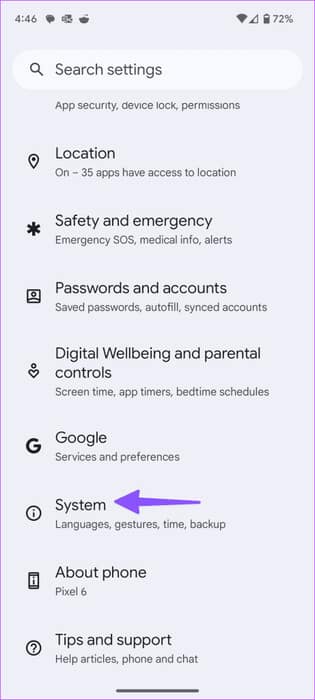
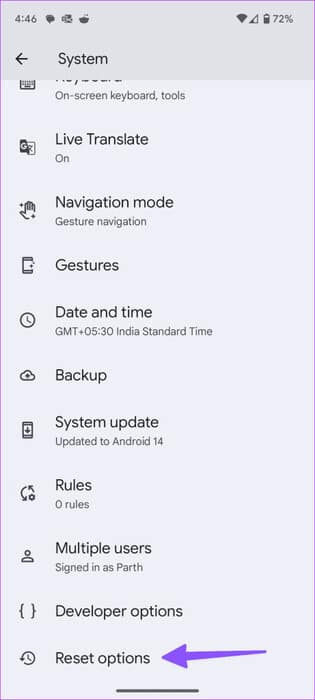
Adım 2: set Tüm verileri temizle Cihaz sıfırlama işlemini tamamlamak için ekrandaki talimatları izleyin.
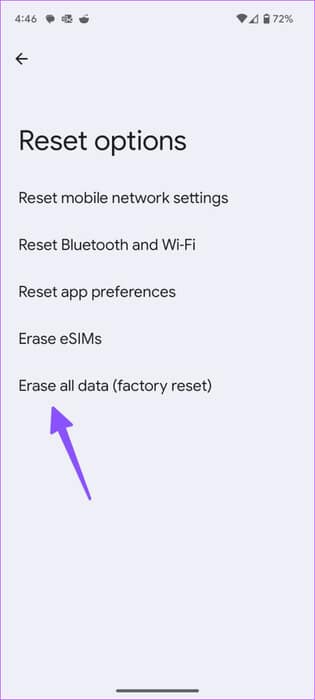
iPhone
Adım 1: Bir uygulama açın Ayarlar Ve gitti Yıl.
Adım 2: set sorun أو iPhone'u sıfırlayın.
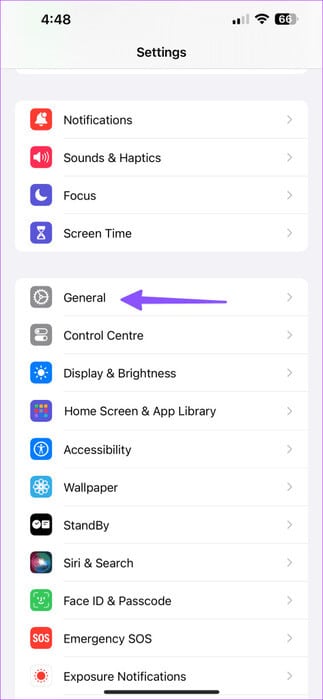
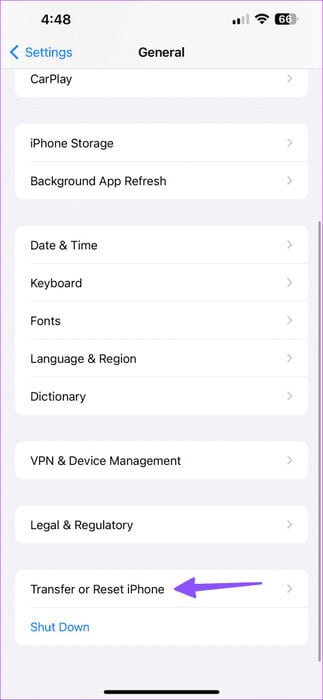
Aşama 3: basın “Tüm içeriği ve Ayarları temizle.”
Telefonu sıfırdan silmek ve kurmak için talimatları izleyin.
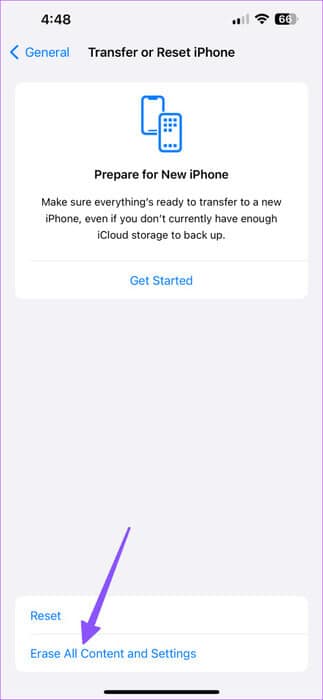
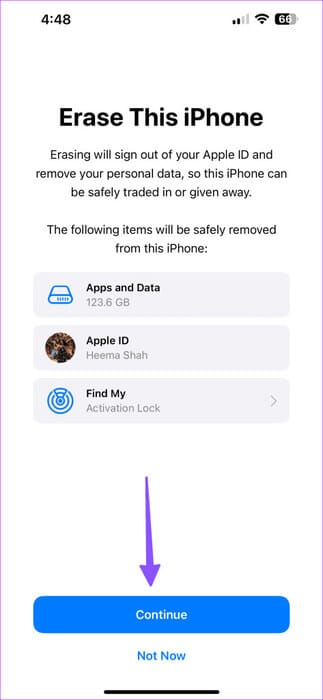
7. Donanım hasarı
Donanımın hasar görmesi durumunda hilelerin hiçbiri işe yaramayacaktır. Telefonunuzun ekranının çatlak bir kısımdan mor renkte kan akması, onun ciddi şekilde hasar gördüğünü gösterir. Ekran içeriden çatlamıştı ve LCD sıvısı serbestçe sızıyordu. Ne yazık ki bu konuda yapabileceğiniz pek bir şey yok. Tek çözüm ekranı değiştirmek
En güvenli seçenek yetkili bir tamirhaneye giderek telefonunuzu tamir ettirmektir. Büyük olasılıkla ekranı değiştirmeniz gerekecek. Bunun yapmaya değer bir yatırım olup olmadığına karar vermek size kalmış. Onarım maliyeti çok yüksekse yeni bir cihaz satın almayı düşünün.
Sorunsuz bir akıllı telefon deneyiminin keyfini çıkarın
Sorun donanım hasarıyla ilgiliyse, yakındaki bir servis merkezine teslim etmeden önce cihaz verilerinizi yedeklemeyi unutmayın. Çoğu durumda, muhtemelen donanım hasarı vardır ve mor ekranı düzeltmek için tek istek ekranın değiştirilmesidir.










